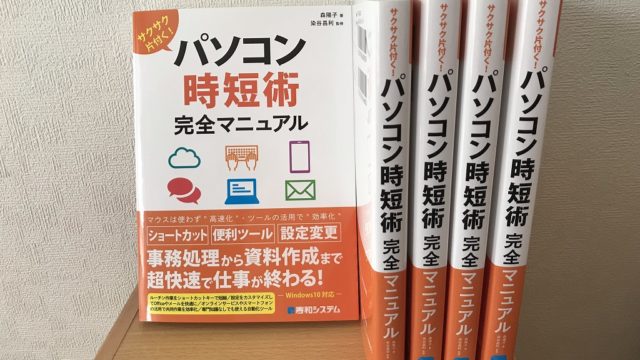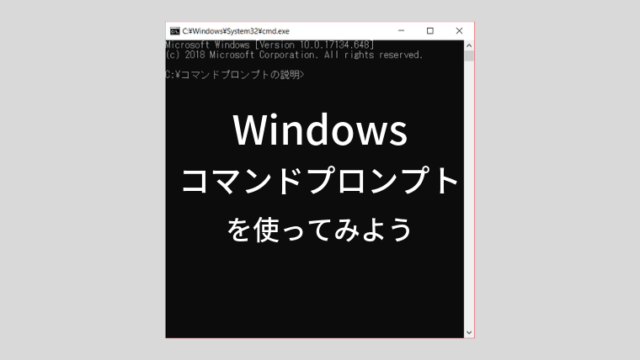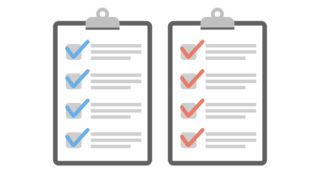Windowsのフォルダ内に存在するファイル名の一覧(リスト)を作成する方法を紹介します
- フリーソフト不要!
- プログラミング不要!
- Windowsの標準機能のみで簡単にできる!
イメージがこちら▼
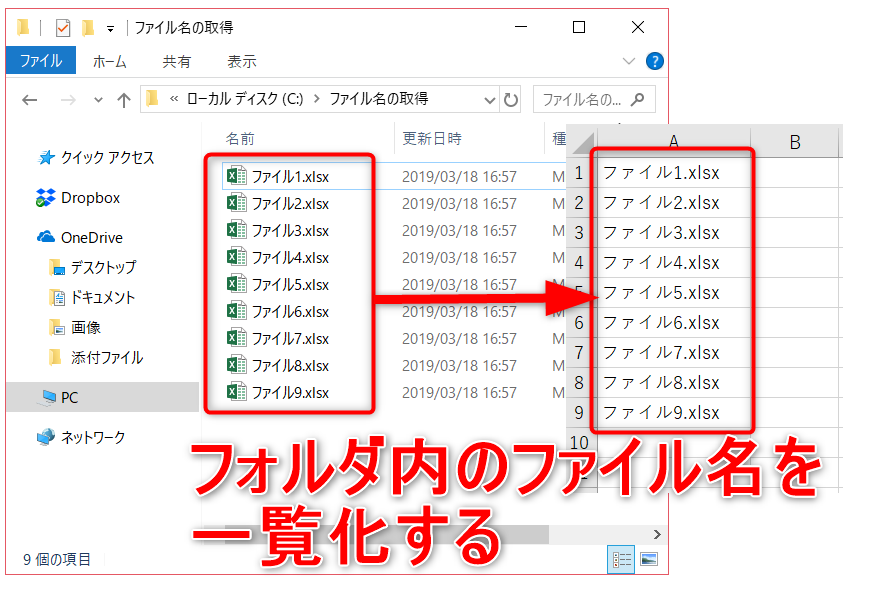
- クリップボードにコピーする方法
- テキストファイルに出力する方法
Contents
ファイル名をクリップボードにコピーする
まずは「①クリップボードにコピーする方法」を紹介します。
- クリップボードにコピーする方法 ← コレ!
- テキストファイルに出力する方法
コマンドプロンプトを起動する
ファイル名の一覧を取得したいフォルダを開きます。そのフォルダのアドレスバー(赤枠部分)をクリックします。
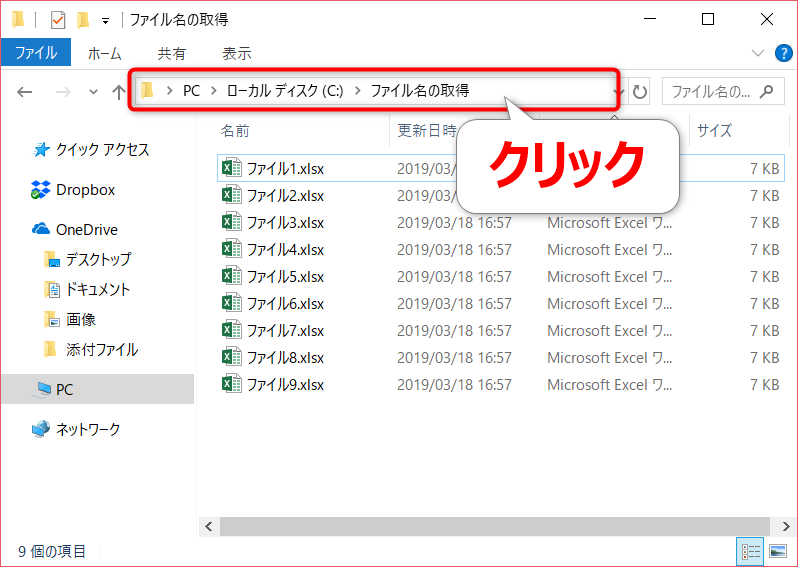
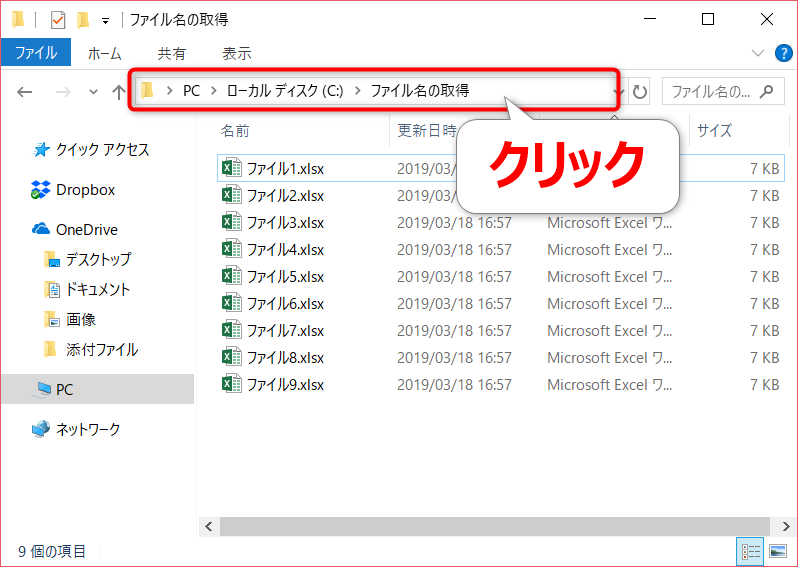
このように青く反転して編集モードになったら、
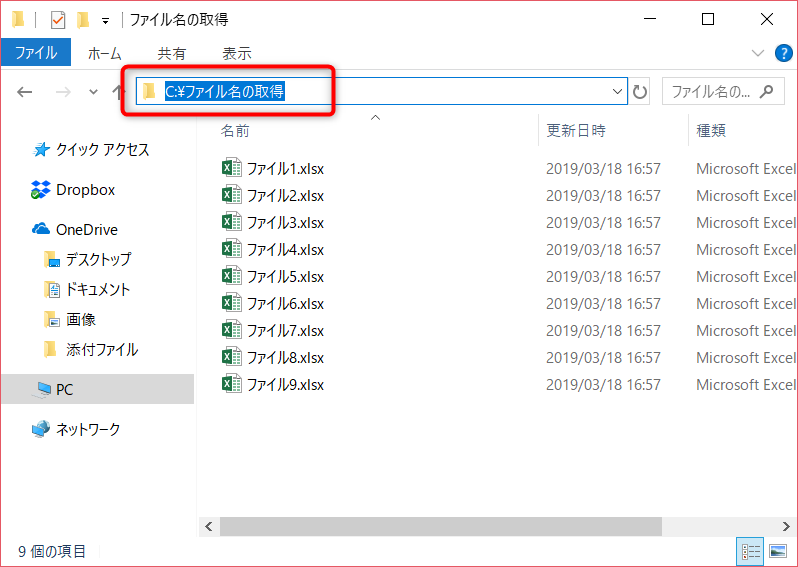
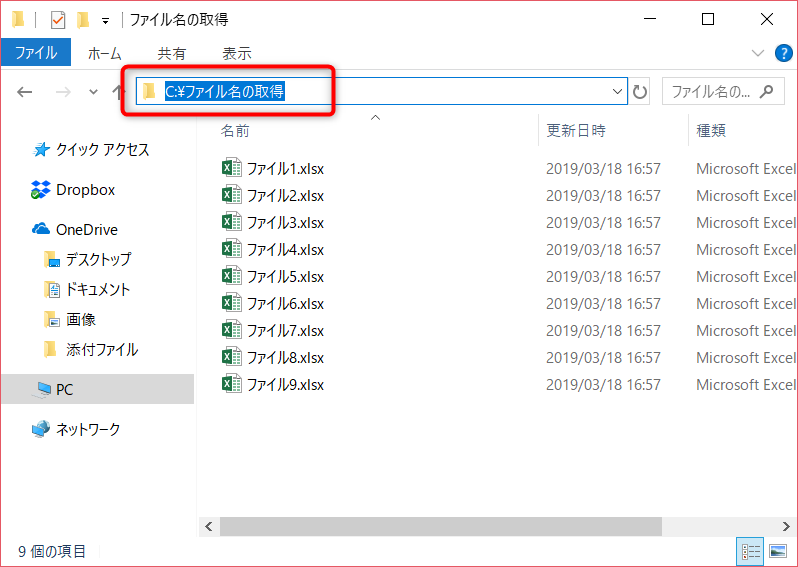
cmdと入力し、Enterキーを押します。
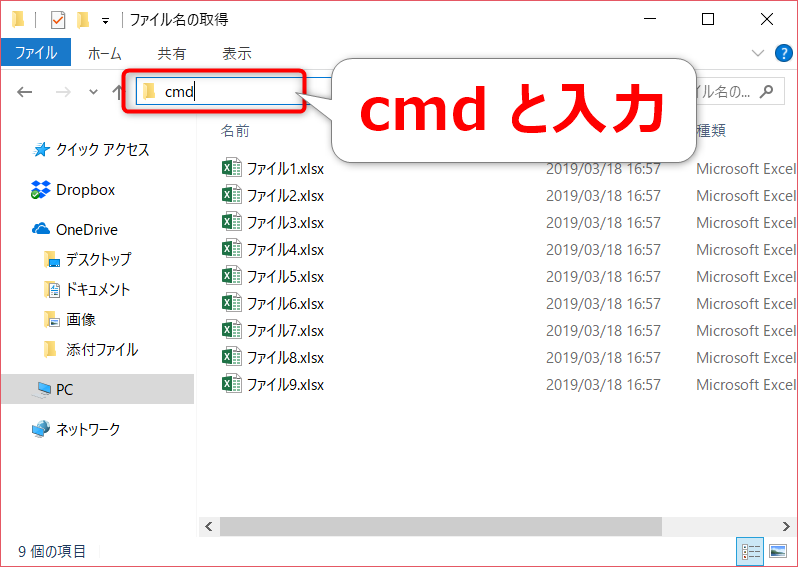
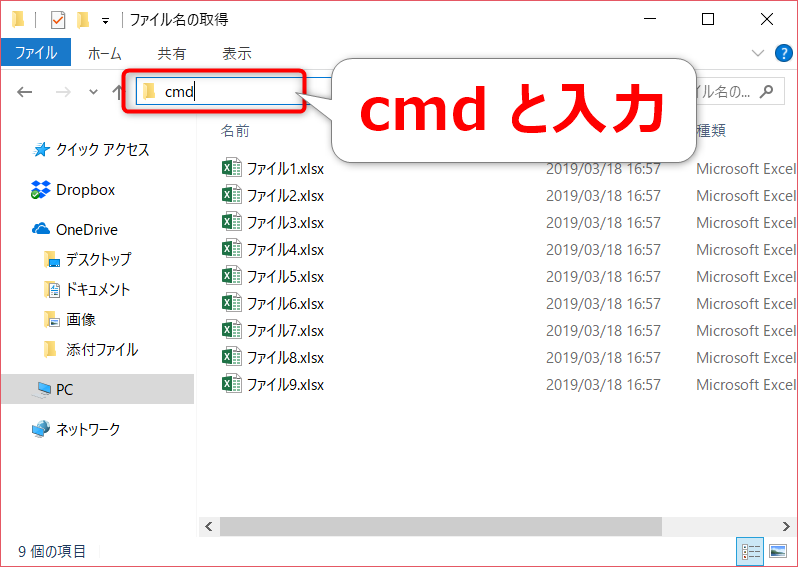
コマンドプロンプトが起動します。(表示されているパスが先ほどのフォルダパスと同じであることを確認)
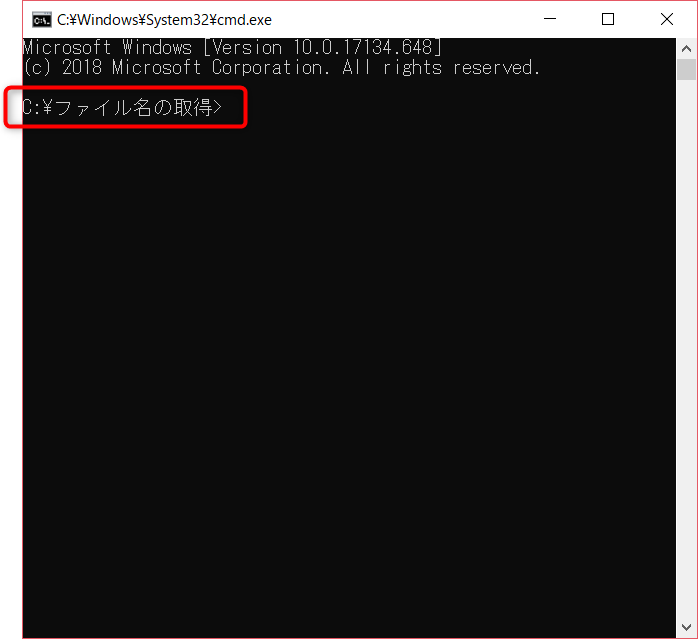
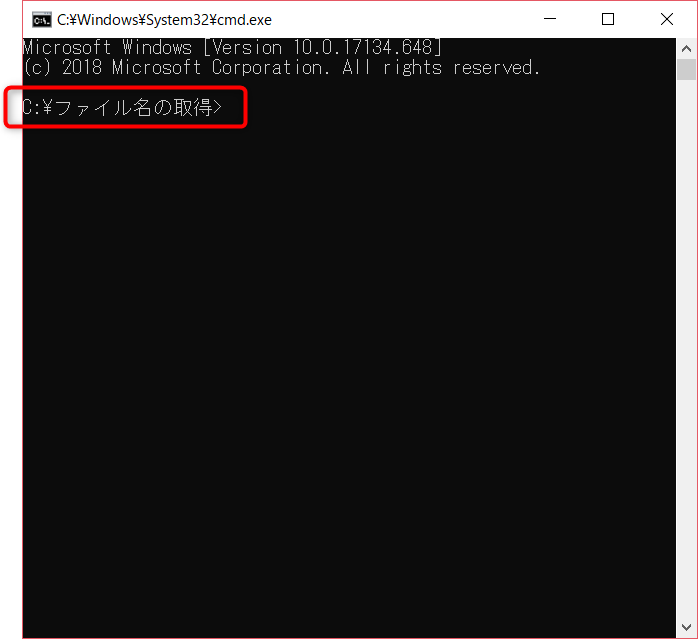
ファイル名を取得するコマンドを打つ
つづいて、コマンドプロンプトに「コマンド」を入力します。
【実行コマンド】
dir /b /a-d | clip
|(縦の棒)は、BackSpaceの左となりのキーです。Shiftキーを押しながら、このキーを押すと打てます!
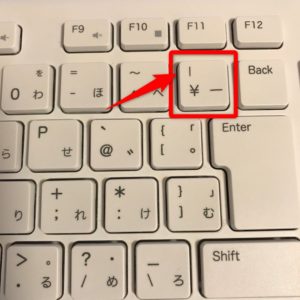
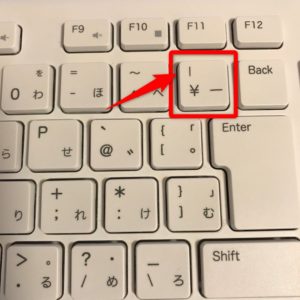
それではコマンドプロンプトに入力します。※メモ帳などにあらかじめコマンドを用意しておき、コピー貼り付けすることも可能です。
【コマンドプロンプトに貼り付ける方法】
※バージョンによって異なります。下記いずれかの方法で可能です。
- Ctrl + V
- マウスを右クリックのみ
- マウスを右クリック→貼り付け
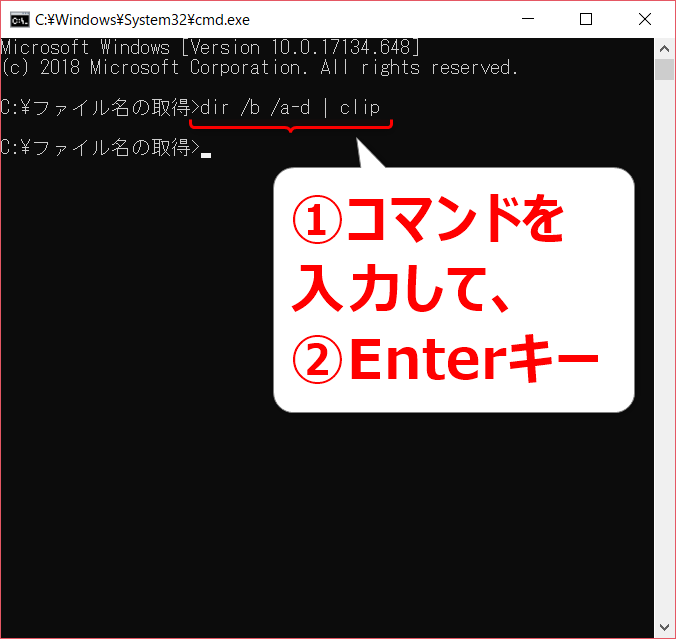
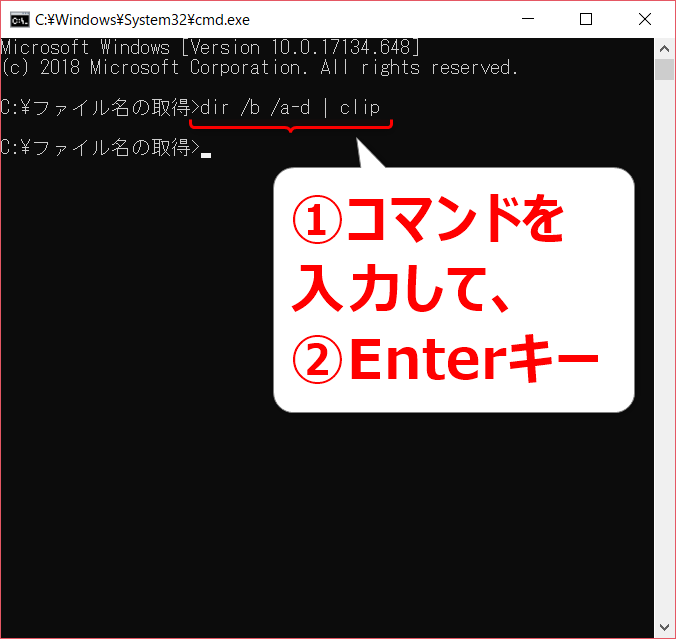
これで「ファイル名の一覧」を「クリップボードにコピー」できました!
任意の場所に貼り付ける
ここまでの作業で、ファイル名の一覧がクリップボードにコピーされている状態なので、Excelやテキストファイルなどの好きなアプリにCtrl+Vで貼り付ければOKです。
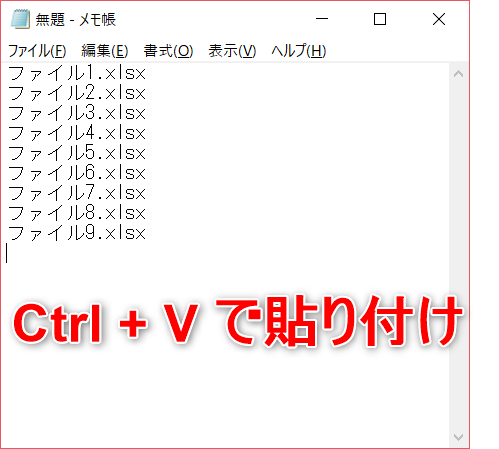
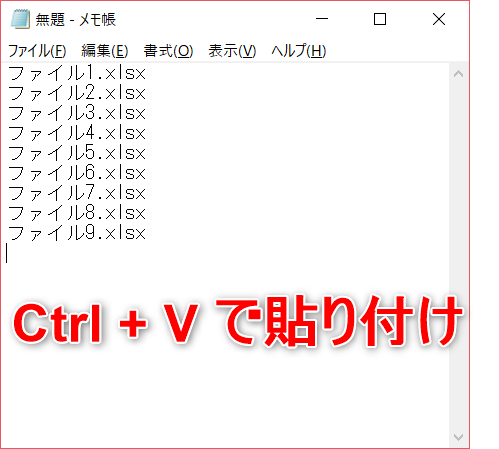
コマンドプロンプトを終了する
コマンドプロンプトの役割はこれで終わりなので、exitと入力してEnterキーを押して閉じます。
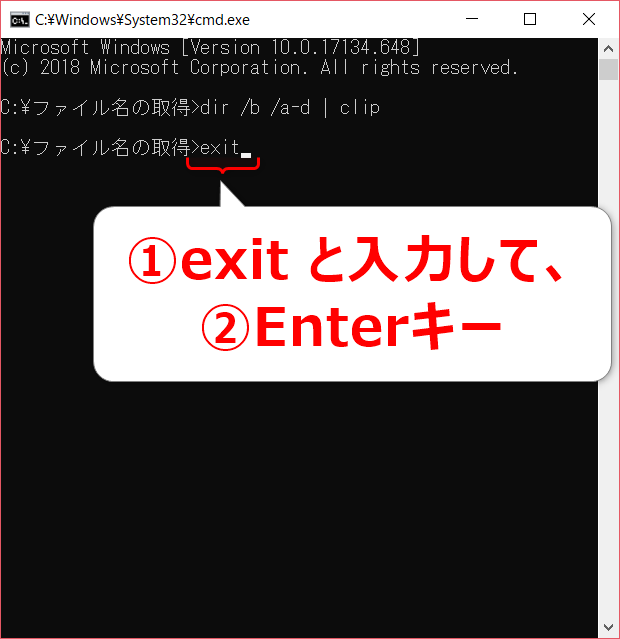
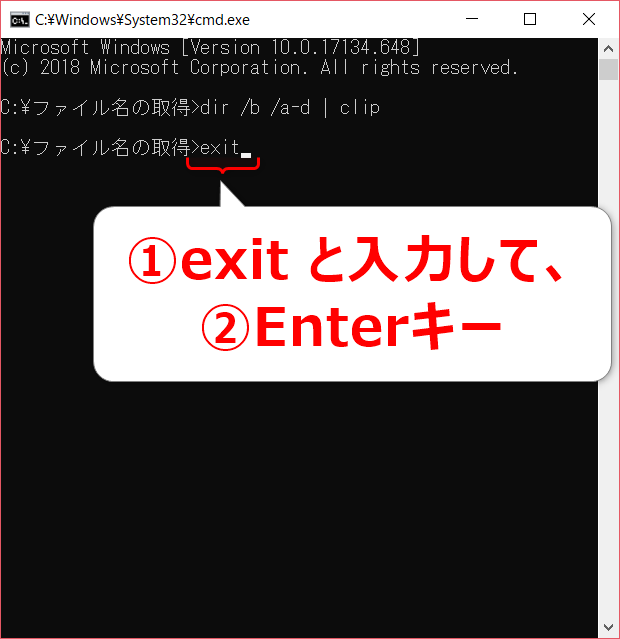
操作のイメージ(動画)
操作のイメージをご覧ください!
テキストファイルに出力する方法
次に、②の方法を紹介します。
- クリップボードにコピーする方法
- テキストファイルに出力する方法 ← コレ!
コマンドプロンプトの起動までは①と同じ、実行するコマンドがこちらです。
【実行コマンド】
dir /b /a-d > ファイル名.txt
ファイル名は自由に指定できます。ここではsampleとしています。
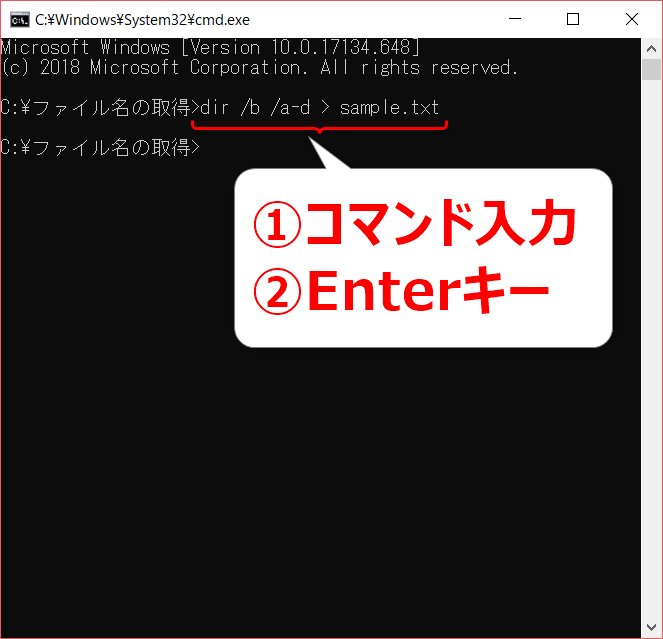
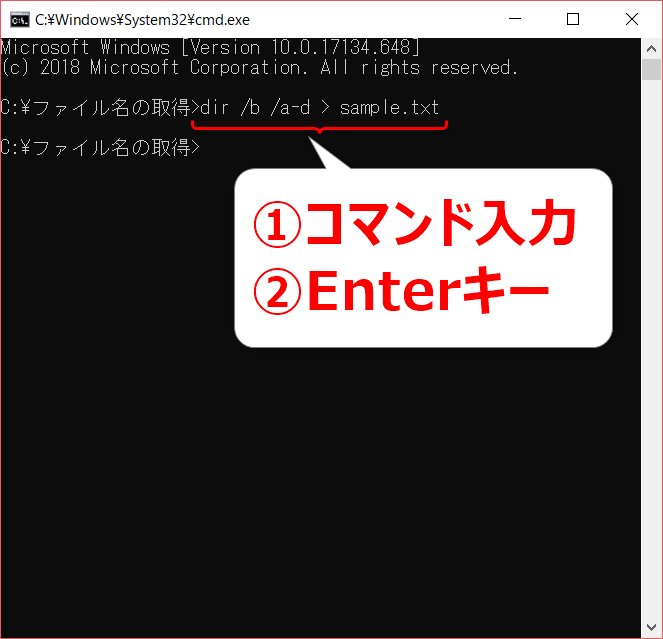
取得したいファイル名が保存されている階層に、[ファイル名.txt]が出力されます。
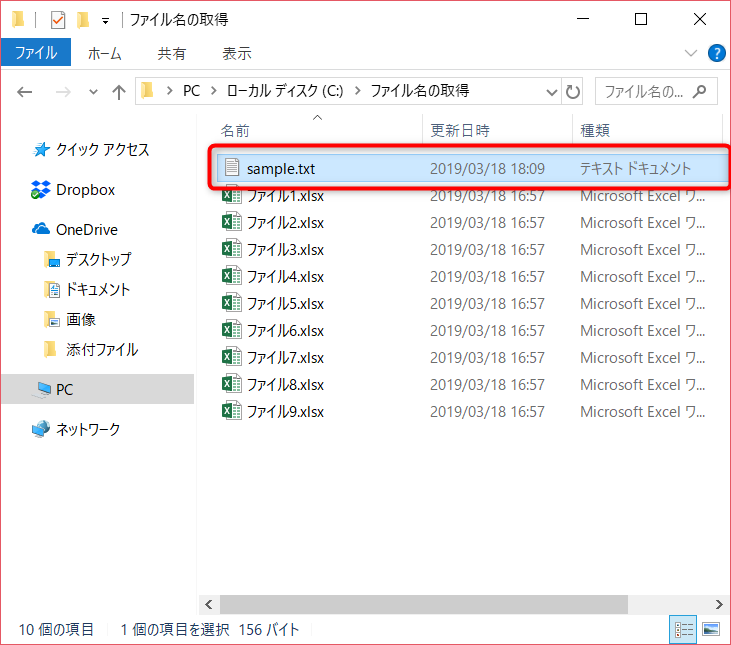
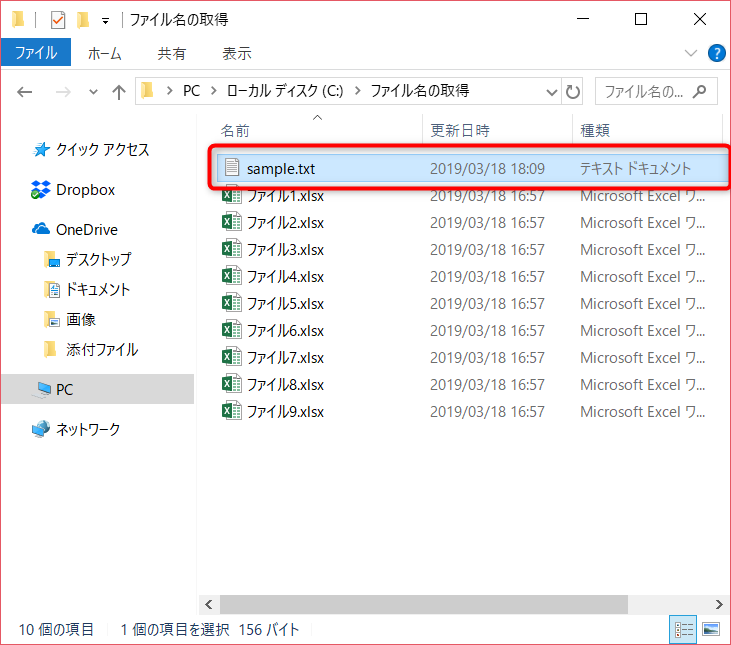
このファイルの中身にファイル名の一覧が出力されています。※このファイル名自身も出力されているのでご注意を!(sample.txt)
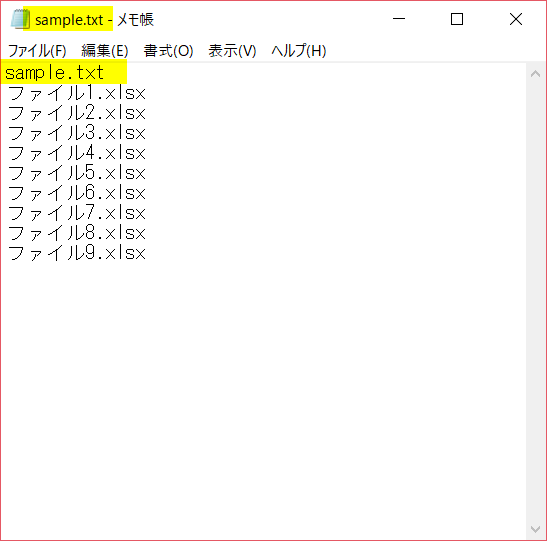
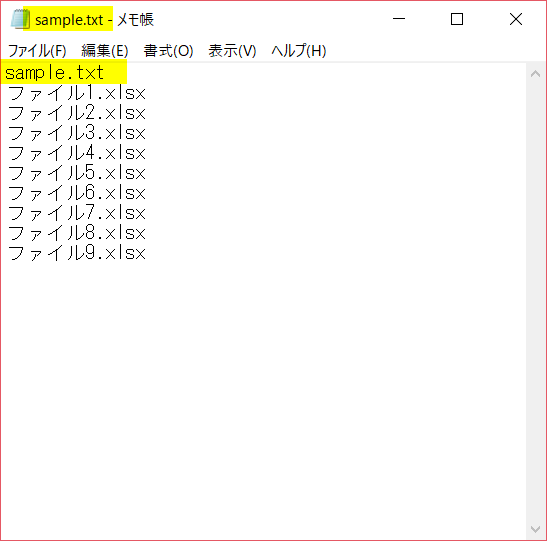
操作イメージ(動画)
こちらも動画でご確認ください!
コマンドプロンプトでコマンドを実行すると、フォルダ内にsample.txtが作成されるのが確認できますよ。
特定の文字列(拡張子)を含むファイルのみを取得する
これまでの項で紹介した方法は、フォルダ内の「すべてのファイル名」を取得しました。特定の形式のファイルだけを取得する方法を紹介します。
様々な形式のファイルが混在しているフォルダ内で「Wordファイルのみを取得する」方法です。
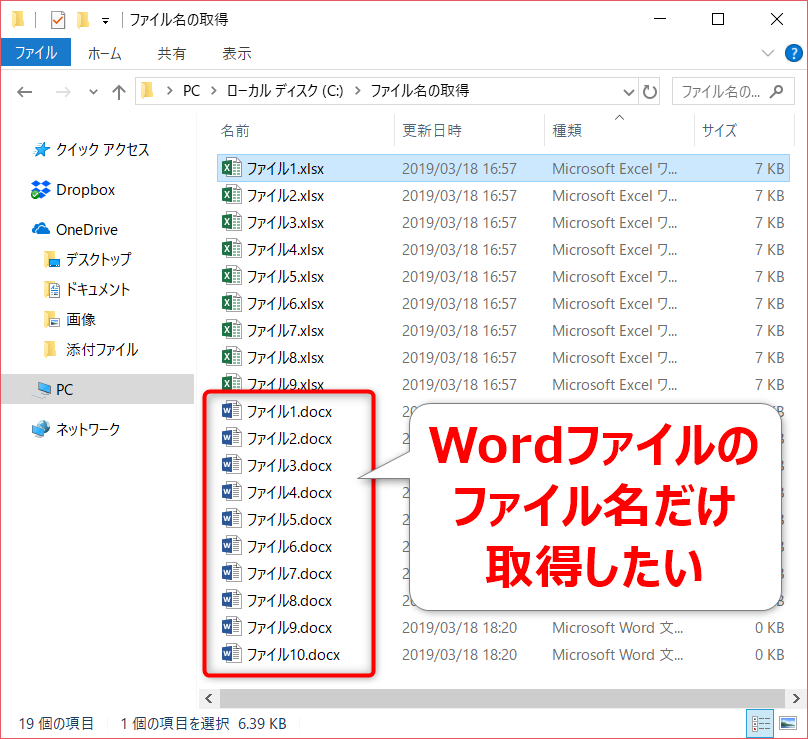
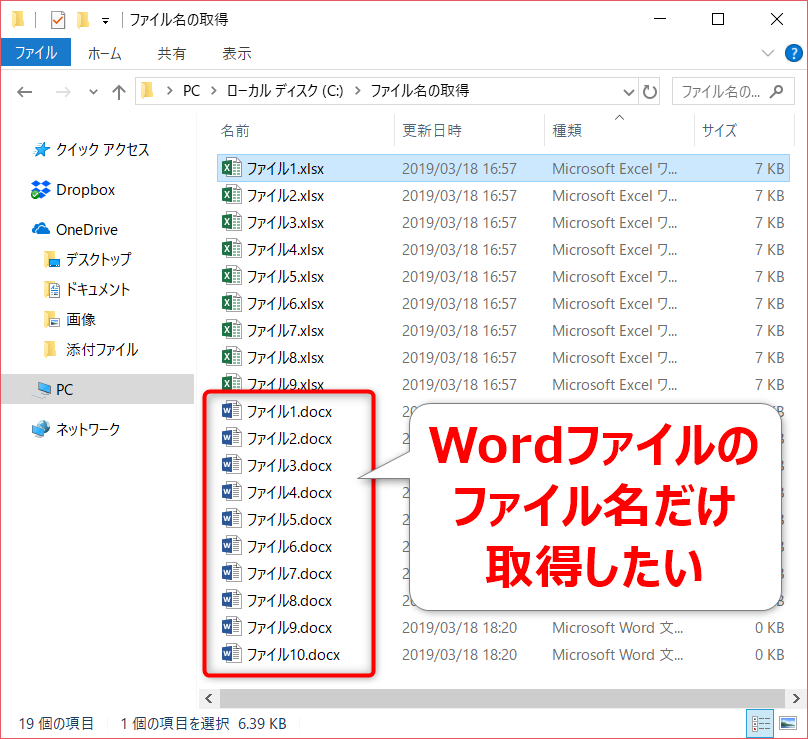
拡張子のdocxに注目してコマンドを作成します。
【実行コマンド】
dir /b /a-d *docx | clip
コマンドを入力して、Enterキーを押します。
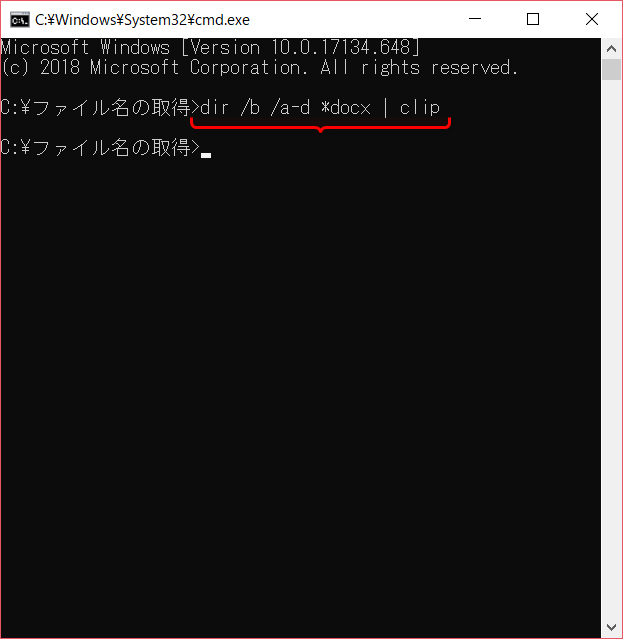
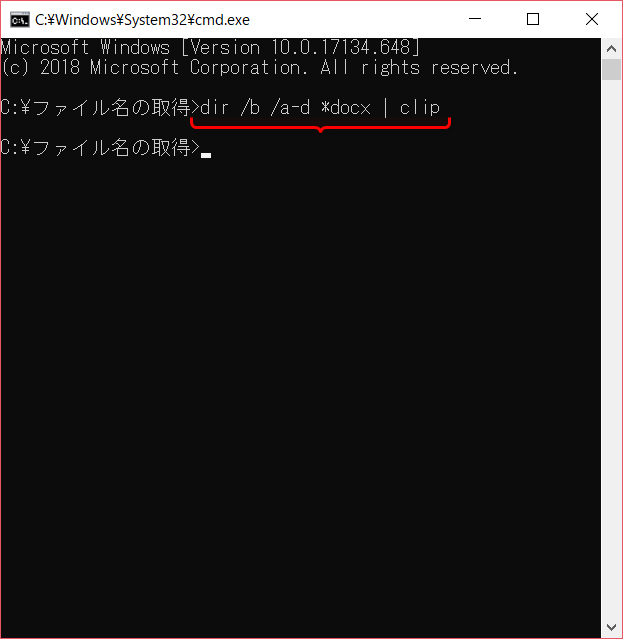
これでクリップボードにコピーされたので、あとはExcelなどに「貼り付け」(Ctrl+V)すればOKです。
コマンドの解説
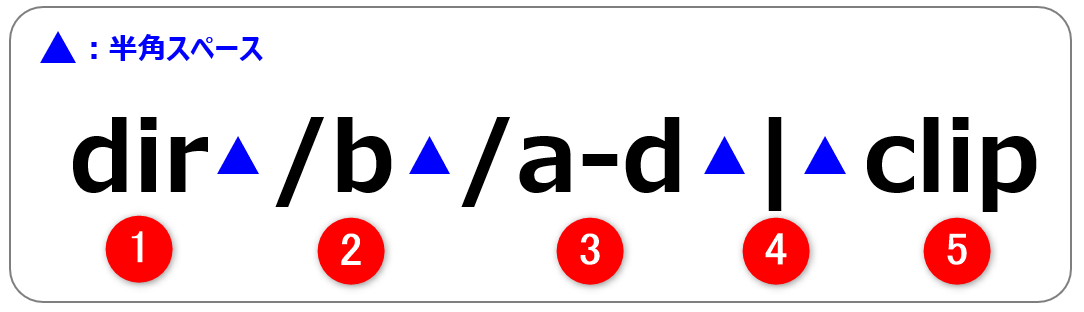
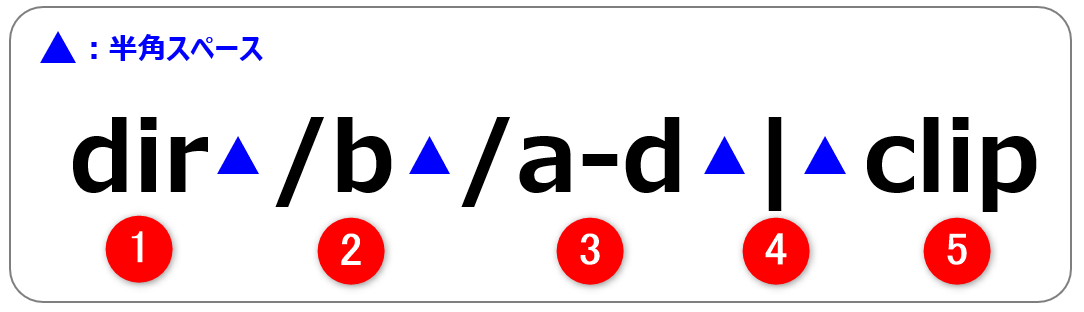
- フォルダ・ファイル名の一覧を出力する
- フォルダ名とファイル名のみを出力する(サイズなどの情報は出力しない)
- ファイル名のみを出力する(フォルダ名は出力しない)
- 直前(①-③)までの実行結果を、直後(⑤)のコマンドに渡す
- クリップボードにコピーする
『うちの会社はフリーソフトとか一切禁止だから』とか、『マクロって難しそう』と悩んでいるオフィスワーカーの方も世の中にはたくさんいると思います。
VBAが使えれば作業効率がアップするのは間違いないのですが、Windowsの標準機能だけでできることもたくさんあるんです!